Envoi de fichiers pour un exercice Microsoft Teams
Turnitin utilise le même processus de chargement Microsoft Teams que celui que vous connaissez. Si vous n'avez jamais utilisé Microsoft Teams auparavant, suivez les étapes ci-dessous.
1. Accédez à la section  Teams de la barre latérale et sélectionnez la Team utilisée pour votre cours.
Teams de la barre latérale et sélectionnez la Team utilisée pour votre cours.
a. Vous pouvez également accéder à la section  Exercices et accéder à votre exercice à partir de là.
Exercices et accéder à votre exercice à partir de là.
2. Accédez à l'onglet Exercices ou recherchez l'exercice à partir de l'onglet Conversations.
3. Ouvrez l'exercice auquel vous souhaitez envoyer des fichiers.
4. Accédez à la section Mon travail et cliquez sur le bouton + Ajouter un travail.
5. Ajoutez les fichiers dont vous souhaitez vérifier la similarité. Nous générerons un rapport de similarité pour chaque fichier ajouté et rendu.
Nous essaierons de générer un rapport de similarité pour n'importe quel fichier texte. Types de fichiers pris en charge inclus : Microsoft OneNote, Microsoft Word, Excel, PowerPoint, PostScript, PDF, HTML, .HWP, RTF, OpenOffice(ODT), WordPerfect et texte brut
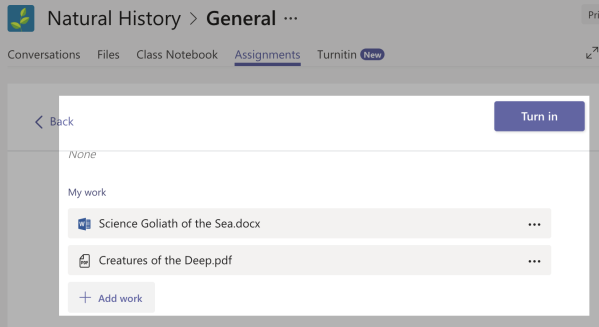
6. Lorsque vous avez terminé de choisir vos fichiers, utilisez le bouton Rendre pour les envoyer. Ils seront mis à la disposition de votre enseignant et envoyés à Turnitin pour générer un rapport de similarité.
Si le fichier s'affiche comme « Rapport Turnitin en attente... », cela signifie que votre enseignant ne l'a pas encore consulté. Vous pouvez utiliser le lien Actualiser pour demander à Turnitin de générer le rapport de similarité du fichier maintenant.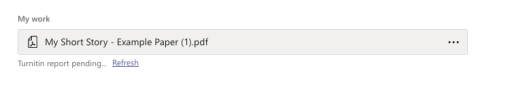
Was this page helpful?
We're sorry to hear that.
